
Çocuklarınız varsa, onları bilgisayarlarından ve diğer cihazlardan uzaklaştırmanın ne kadar zor olabileceğine dair bir veya iki şey biliyor olabilirsiniz, böylece işlerini zamanında yapabilirler veya sadece aileyle kaliteli zaman geçirebilirler. Eero , tüm evi kapsayan sağlam Wi-Fi sistemi , bunu kolaylaştıran bir özelliğe sahiptir.
İLİŞKİLİ: Eero Ev Wi-Fi Sisteminin Kurulumu
Aile Profilleri özelliğiyle, her bir kullanıcı için zaman sınırları belirleyebilir ve örneğin, saat 20: 00'den itibaren internet erişimini engelleyebilir ve daha sonra o gece yeniden etkinleştirebilirsiniz. Normalde, bu, yönlendiricinizin ayarlarına erişmeden ve bazı kafa karıştırıcı menüler arasında gezinmeden yapabileceğiniz bir şey değildir, ancak Eero, mobil uygulamasıyla bunu gerçekten basit hale getirir.
Yapmak isteyeceğiniz ilk şey, telefonunuzdaki Eero uygulamasını açmak ve ekranın sol üst köşesindeki menü düğmesine dokunmaktır.
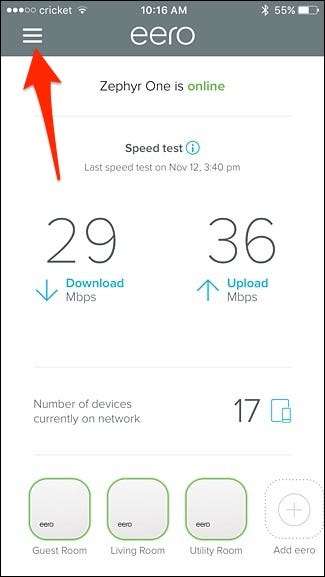
Oradan "Aile Profilleri" ni seçin.
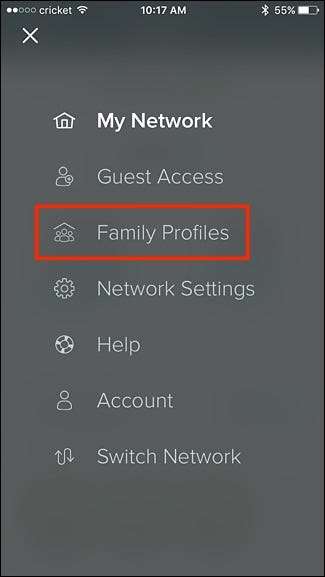
En alttaki "Profil ekle" seçeneğine dokunun.
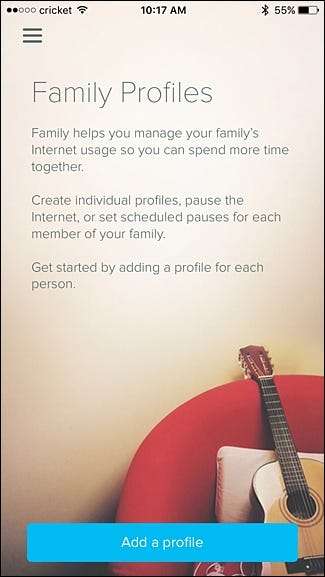
Profile bir ad verin (oğlunuz Zack için "Zack" veya başka bir şey) ve ardından sağ üst köşedeki "İleri" düğmesine basın.
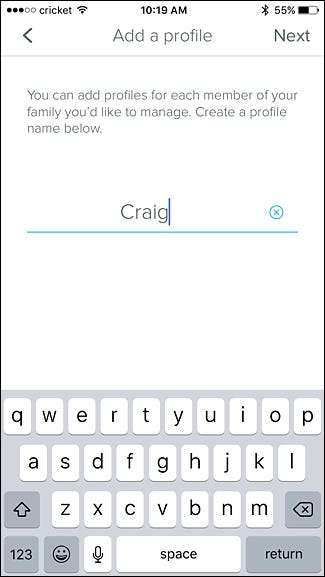
Bundan sonra, Zack'e ait cihazları seçin. Bir dizüstü bilgisayarı, akıllı telefonu ve tableti olabileceği için birden fazla cihaz seçebilirsiniz. Cihazları seçtikten sonra sağ üst köşedeki "Kaydet" i tıklayın.
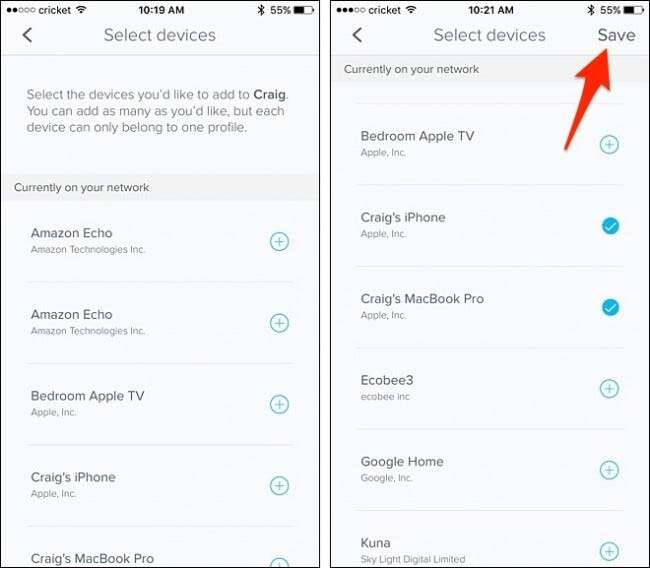
Oradan, bu cihazlara internet erişimini manuel olarak askıya almak için sağ üst köşeye doğru duraklatma düğmesine basabilir ve ardından internet erişimini yeniden etkinleştirmek için tekrar dokunabilirsiniz.
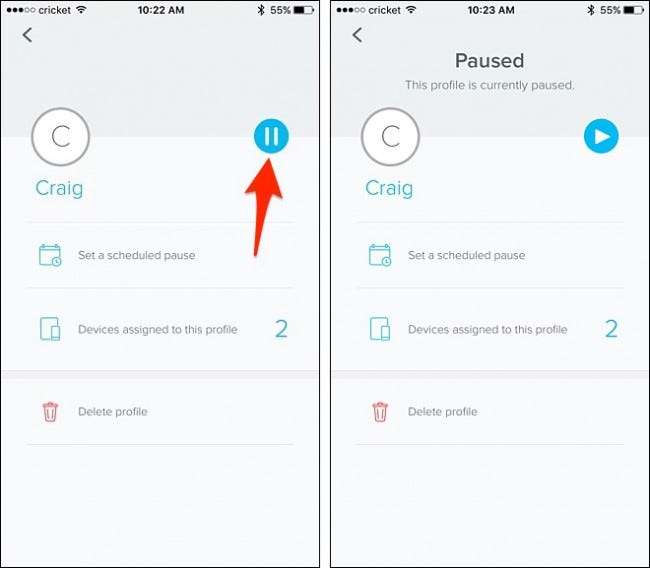
Ancak, internet erişimini otomatik olarak duraklatmak ve devam ettirmek için bir program ayarlamak istiyorsanız, "Programlanmış bir duraklama ayarla" seçeneğine dokunun.
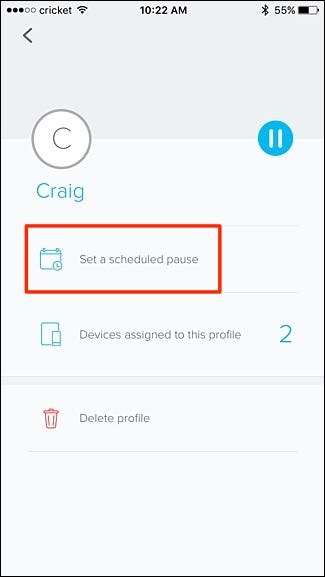
Sonraki ekranda, "Program ekle" ye dokunun.
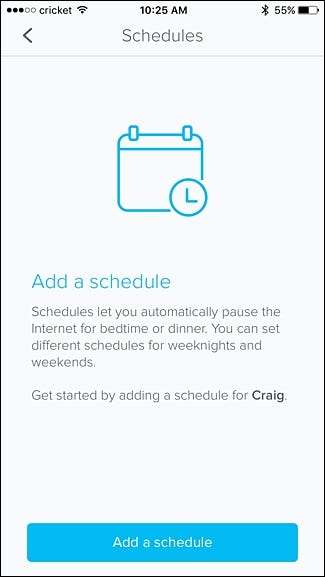
"Program adı" altında isterseniz özel bir ad verin.
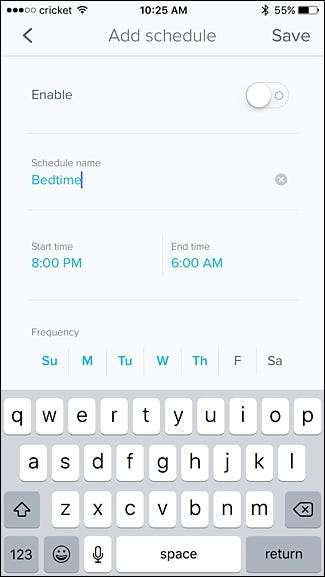
Bunun altında, internet erişimini kısıtlamak için başlangıç ve bitiş zamanlarını ayarlayabilirsiniz; bu nedenle, başlangıç zamanını 22:00 ve bitiş saatini 07:00 olarak ayarlarsanız, bu, cihazların 22: 00-07: 00 arasında internet erişimine sahip olmayacağı anlamına gelir. Saati ayarlamak için her birine dokunun.
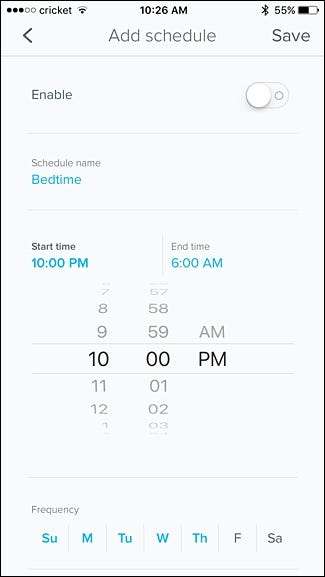
"Sıklık" altında, programın hangi günlerde etkinleştirilmesini istediğinizi ayarlayabilirsiniz ve bir güne dokunmak onu etkinleştirir veya devre dışı bırakır; maviyle vurgulanması, bunun etkin bir gün olduğu anlamına gelir.
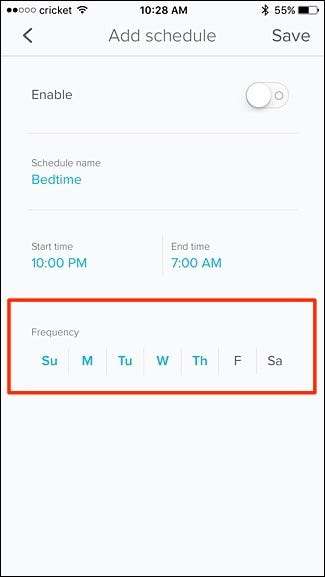
Son olarak, üstteki "Etkinleştir" in yanındaki geçiş anahtarına dokunmayı unutmayın.
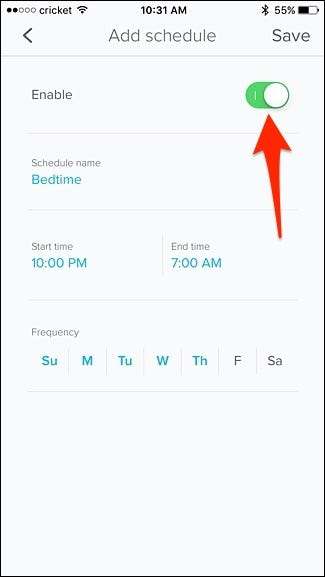
Programı kaydetmek ve etkinleştirmek için sağ üst köşedeki "Kaydet" e basın.

Program, bu kullanıcı için programlar listesinde görünecektir ve günün farklı zamanlarının da kısıtlanmasını istiyorsanız daha fazla program ekleyebilirsiniz.
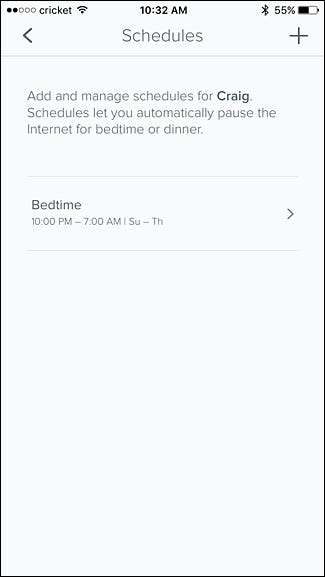
Geri düğmesine basmanız sizi kullanıcının profil sayfasına geri götürecektir ve burada artık bu kullanıcının bir dahaki sefere internete kısıtlı erişimi ne zaman göreceğini size söyleyecektir.
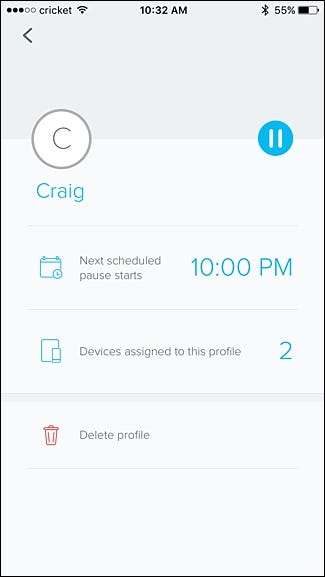
Geri düğmesine tekrar basmanız sizi, isterseniz ağınıza daha fazla profil eklemek için sağ üst köşedeki artı düğmesine basabileceğiniz ana Aile Profilleri sayfasına götürür.
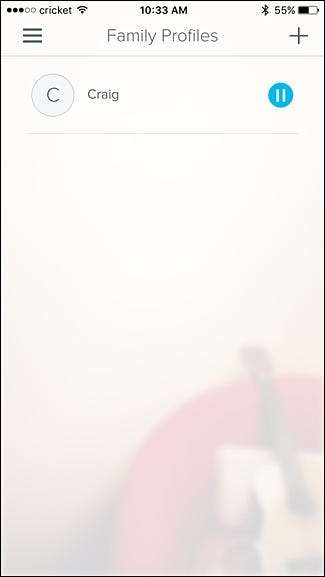
Çoğu yönlendiricinin ayarlarında bir tür ebeveyn denetimi olduğundan, bunu bir yönlendiriciye sahip hemen hemen her ağda yapabilirsiniz. Bununla birlikte, yukarıda belirtildiği gibi, yönlendirici ayarlarında gezinmek, teknoloji ve ağ hakkında pek bir şey bilmeyenler için göz korkutucu olabilir, ancak Eero bunu çok basit hale getirir.







